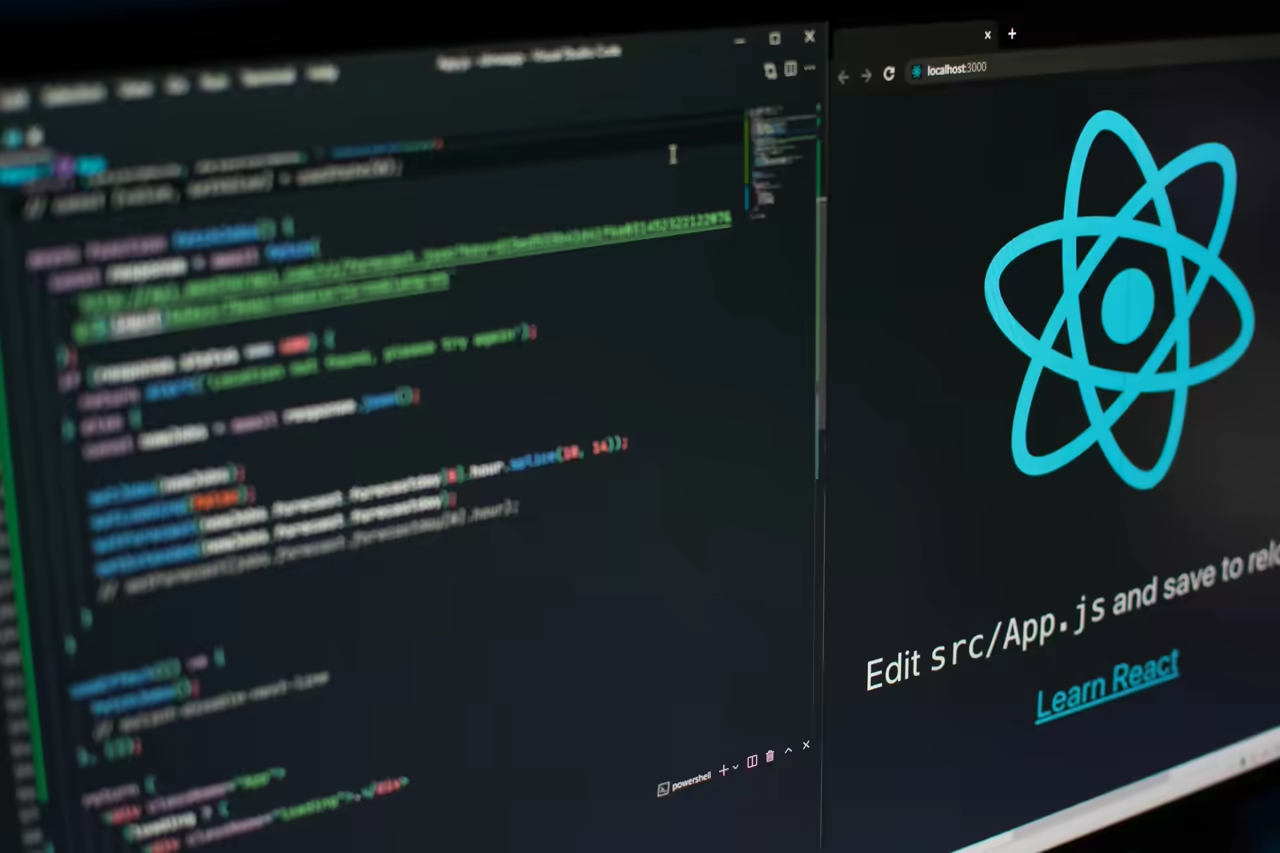좌우 드래그 스크롤 구현 방법
좌우 드래그 스크롤 구현 방법에 대해 설명하는 페이지입니다.
좌우 드래그 스크롤 구현 방법
Tags
TypeScript, Next.js
Environment
Next.js v14.2.3
1. 개요
이번 글에서는 React/Next.js에서 마우스 또는 터치로 좌우 드래그 스크롤을 구현하는 방법을 설명하겠습니다. 스크롤 기능을 추가할 HTML 태그 요소로 div를 선택하였습니다.
2. Step 1 - DragScrollType 정의
먼저 다음과 같이 추후 구현할 useDragScroll 커스텀 훅의 반환 타입을 정의합니다.
1
2
3
4
5
6
7
8
9
export type DragScrollType = {
listRef: RefObject<HTMLDivElement>;
onDragStart: (e: MouseEvent<HTMLDivElement>) => void;
onDragMove: (e: MouseEvent<HTMLDivElement>) => void;
onDragEnd: (e: MouseEvent<HTMLDivElement>) => void;
onTouchStart: (e: TouchEvent<HTMLDivElement>) => void;
onTouchMove: (e: TouchEvent<HTMLDivElement>) => void;
onTouchEnd: (e: TouchEvent<HTMLDivElement>) => void;
};
각 요소에 대해 설명하자면 다음과 같습니다.
listRef- 드래그 스크롤 기능을 추가하기 위해선 해당 DOM의
scrollLeft값을 참조해야 합니다. - 해당 DOM의 scrollLeft를 얻기 위해
useRef를 사용하여 DOM에 접근합니다.
- 드래그 스크롤 기능을 추가하기 위해선 해당 DOM의
onDragStart- 마우스 드래그가 시작되었을 때 호출되는 이벤트입니다.
onDragMove- 마우스 드래그가 진행 중일 때 호출되는 이벤트입니다.
onDragEnd- 마우스 드래그가 종료되었을 때 호출되는 이벤트입니다.
onTouchStart- 터치 드래그가 시작되었을 때 호출되는 이벤트입니다.
onTouchMove- 터치 드래그가 진행 중일 때 호출되는 이벤트입니다.
onTouchEnd- 터치 드래그가 종료되었을 때 호출되는 이벤트입니다.
3. Step 2 - useDragScroll 커스텀 훅 생성
다음과 같이 좌우 드래그 스크롤 기능을 제공하는 useDragScroll.ts 파일을 생성하고 상태를 관리하는 변수를 선언합니다.
1
2
3
4
5
6
7
8
9
10
11
12
13
14
15
import { MouseEvent, RefObject, TouchEvent, useRef, useState } from "react";
/* ... */
export default function useDragScroll(): DragScrollType {
const listRef = useRef<HTMLDivElement>(null);
// element를 드래그하고 있는지 여부
const [isDragging, setIsDragging] = useState<boolean>(false);
// 드래그 시작 시점의 스크롤 포지션이 포함된 x축 좌표값
const [totalX, setTotalX] = useState<number>(0);
/* ... */
}
각 변수에 대해 설명하자면 다음과 같습니다.
listRef: 좌우 드래그 스크롤을 적용할 DOM에 접근하기 위한 Ref 객체입니다.[isDragging, setIsDragging]: 드래그하고 있는지 여부를 추적합니다.[totalX, setTotalX]: 드래그 시작 시점의 x축 좌표 값을 추적합니다.
4. Step 3 - 마우스 드래그 이벤트 정의하기
다음과 같이 마우스 드래그 이벤트를 정의합니다.
1
2
3
4
5
6
7
8
9
10
11
12
13
14
15
16
17
18
19
20
21
22
23
24
25
26
27
28
29
30
31
32
33
34
35
36
37
38
// 마우스 드래그 시작
const onDragStart = (e: MouseEvent<HTMLDivElement>) => {
e.preventDefault();
setIsDragging(true);
const x = e.clientX;
if (listRef.current && "scrollLeft" in listRef.current) {
setTotalX(x + listRef.current.scrollLeft);
}
};
// 마우스 드래그 동작 중
const onDragMove = (e: MouseEvent<HTMLDivElement>) => {
e.preventDefault();
if (!isDragging) {
return;
}
const scrollLeft = totalX - e.clientX;
if (listRef.current && "scrollLeft" in listRef.current) {
// 스크롤 발생
listRef.current.scrollLeft = scrollLeft;
}
};
// 마우스 드래그 종료
const onDragEnd = (e: MouseEvent<HTMLDivElement>) => {
e.preventDefault();
if (!isDragging) {
return;
}
if (!listRef.current) {
return;
}
setIsDragging(false);
};
5. Step 4 - 터치 드래그 이벤트 정의하기
다음과 같이 터치 드래그 이벤트를 정의합니다.
1
2
3
4
5
6
7
8
9
10
11
12
13
14
15
16
17
18
19
20
21
22
23
24
25
26
27
28
29
30
31
32
33
34
35
// 터치 드래그 시작
const onTouchStart = (e: TouchEvent<HTMLDivElement>) => {
setIsDragging(true);
const x = e.touches[0].pageX;
if (listRef.current && "scrollLeft" in listRef.current) {
setTotalX(x + listRef.current.scrollLeft);
}
};
// 터치 드래그 동작 중
const onTouchMove = (e: TouchEvent<HTMLDivElement>) => {
if (!isDragging) {
return;
}
const scrollLeft = totalX - e.touches[0].pageX;
if (listRef.current && "scrollLeft" in listRef.current) {
// 스크롤 발생
listRef.current.scrollLeft = scrollLeft;
}
};
// 터치 드래그 종료
const onTouchEnd = () => {
if (!isDragging) {
return;
}
if (!listRef.current) {
return;
}
setIsDragging(false);
};
터치 드래그 이벤트의 경우 마우스 드래그 이벤트를 정의할 때 사용한 e.preventDefault()를 호출하지 않습니다. e.preventDefault()를 호출하면 Link나 버튼 등을 터치할 때 정상적으로 동작하지 않게 됩니다.
6. Step 5 - 최종 코드
위에서 구현한 useDragScroll 커스텀 훅의 최종 코드는 다음과 같습니다.
1
2
3
4
5
6
7
8
9
10
11
12
13
14
15
16
17
18
19
20
21
22
23
24
25
26
27
28
29
30
31
32
33
34
35
36
37
38
39
40
41
42
43
44
45
46
47
48
49
50
51
52
53
54
55
56
57
58
59
60
61
62
63
64
65
66
67
68
69
70
71
72
73
74
75
76
77
78
79
80
81
82
83
84
85
86
87
88
89
90
91
92
93
94
95
96
97
98
99
100
101
102
103
104
105
106
107
108
// useDragScroll.ts
import { MouseEvent, RefObject, TouchEvent, useRef, useState } from "react";
export type DragScrollType = {
listRef: RefObject<HTMLDivElement>;
onDragStart: (e: MouseEvent<HTMLDivElement>) => void;
onDragMove: (e: MouseEvent<HTMLDivElement>) => void;
onDragEnd: (e: MouseEvent<HTMLDivElement>) => void;
onTouchStart: (e: TouchEvent<HTMLDivElement>) => void;
onTouchMove: (e: TouchEvent<HTMLDivElement>) => void;
onTouchEnd: (e: TouchEvent<HTMLDivElement>) => void;
};
export default function useDragScroll(): DragScrollType {
const listRef = useRef<HTMLDivElement>(null);
// element를 드래그하고 있는지 여부
const [isDragging, setIsDragging] = useState<boolean>(false);
// 드래그 시작 시점의 스크롤 포지션이 포함된 x축 좌표값
const [totalX, setTotalX] = useState<number>(0);
// 마우스 드래그 시작
const onDragStart = (e: MouseEvent<HTMLDivElement>) => {
e.preventDefault();
setIsDragging(true);
const x = e.clientX;
if (listRef.current && "scrollLeft" in listRef.current) {
setTotalX(x + listRef.current.scrollLeft);
}
};
// 마우스 드래그 동작 중
const onDragMove = (e: MouseEvent<HTMLDivElement>) => {
e.preventDefault();
if (!isDragging) {
return;
}
const scrollLeft = totalX - e.clientX;
if (listRef.current && "scrollLeft" in listRef.current) {
// 스크롤 발생
listRef.current.scrollLeft = scrollLeft;
}
};
// 마우스 드래그 종료
const onDragEnd = (e: MouseEvent<HTMLDivElement>) => {
e.preventDefault();
if (!isDragging) {
return;
}
if (!listRef.current) {
return;
}
setIsDragging(false);
};
// 터치 드래그 시작
const onTouchStart = (e: TouchEvent<HTMLDivElement>) => {
setIsDragging(true);
const x = e.touches[0].pageX;
if (listRef.current && "scrollLeft" in listRef.current) {
setTotalX(x + listRef.current.scrollLeft);
}
};
// 터치 드래그 동작 중
const onTouchMove = (e: TouchEvent<HTMLDivElement>) => {
if (!isDragging) {
return;
}
const scrollLeft = totalX - e.touches[0].pageX;
if (listRef.current && "scrollLeft" in listRef.current) {
// 스크롤 발생
listRef.current.scrollLeft = scrollLeft;
}
};
// 터치 드래그 종료
const onTouchEnd = () => {
if (!isDragging) {
return;
}
if (!listRef.current) {
return;
}
setIsDragging(false);
};
return {
listRef,
onDragStart,
onDragMove,
onDragEnd,
onTouchStart,
onTouchMove,
onTouchEnd
};
}
7. Step 6 - 좌우 드래그 스크롤 적용하기
다음과 같이 좌우 드래그 스크롤을 적용할 HTML 태그 요소에 이벤트를 등록합니다.
1
const scrollHook = useDragScroll();
1
2
3
4
5
6
7
8
9
10
11
12
13
<div
className="overflow-x-auto"
ref={scrollHook.listRef}
onMouseDown={scrollHook.onDragStart}
onMouseMove={scrollHook.onDragMove}
onMouseUp={scrollHook.onDragEnd}
onMouseLeave={scrollHook.onDragEnd}
onTouchStart={scrollHook.onTouchStart}
onTouchMove={scrollHook.onTouchMove}
onTouchEnd={scrollHook.onTouchEnd}
>
{children}
</div>
8. Step 7 - 테스트 결과
좌우 드래그 스크롤을 적용한 테스트 결과는 다음과 같습니다.
9. 참고 자료
This post is licensed under CC BY 4.0 by the author.